在虚拟机与主机之间进行网络通信是使用虚拟化技术时常见的需求,其中一个基础且关键的操作就是确保虚拟机能够ping通主机,要完成这一任务,需要对虚拟机的网络设置有一定的了解,并且掌握相应的配置方法,下面将详细解释虚拟机如何通过不同的网络模式设置来实现与主机的互相通信:
1、理解虚拟机网络模式
桥接模式:在桥接模式下,虚拟机系统会与真实机的网卡放在同一个局域网下,就如同真实机一样,虚拟机可以与局域内的其他设备通信,虚拟机获取独立的IP地址,可被同一局域网内的其他设备直接访问。
NAT模式:NAT(Network Address Translation)模式主要用于让虚拟机上网,同时也能实现虚拟机与真实机之间的通信,在这种模式下,虚拟机的IP地址对外不可见,其网络访问是通过真实机的IP地址映射完成的。
2、虚拟机与主机通信的准备步骤
确认防火墙设置:无论是虚拟机还是主机,防火墙都可能阻止ICMP请求,即ping命令的基本协议,在尝试互相通信之前,应检查并关闭双方的防火墙或将ICMP请求加入防火墙白名单。
确认网络适配器设置:虚拟机中通常存在一个或多个虚拟网络适配器,这些适配器需正确配置才能与主机通信,在VMware等虚拟机软件中,可以对网络适配器进行配置,选择桥接或NAT模式。
3、配置虚拟机网络
设置静态IP地址:为保证虚拟机和主机能稳定通信,建议为虚拟机设置一个静态IP地址,这样可以避免IP地址变动带来的连通问题。
配置网关和DNS:如果虚拟机需要访问互联网,或者在一个更复杂的网络环境中通信,还需要配置正确的网关和DNS服务器。
4、NAT模式详解与配置
IP地址映射:在NAT模式下,虚拟机的IP地址不会直接暴露给外部网络,而是在出口处由宿主机进行地址映射。
端口转发:虽然NAT模式主要关心的是网络访问,但在某些情况下,可能需要进行端口转发配置,以确保特定的网络服务可以从外部访问。
5、桥接模式详解与配置
同局域网直连:桥接模式相当于将虚拟机的网卡桥接到真实机的网络上,使得它们处于同一网络段内。
独立IP互联:虚拟机在桥接模式下将获得独立的IP地址,可以直接与主机及其他设备通过IP互连。
下面的两个常见问题解答可能会对配置虚拟机网络时有所帮助:
FAQs
Q1: 为何我的虚拟机无法ping通主机?
A1: 常见原因包括:
虚拟机网络适配器未正确配置(如选择了错误的网络模式)。
虚拟机或主机的防火墙设置阻止了ICMP包。
虚拟机设置了错误的IP地址或DNS配置,导致无法定位到主机。
网络环境问题,如路由器或交换机设置不当。
Q2: 虚拟机与主机通信的最佳实践是什么?
A2: 推荐的实践包括:
在测试阶段关闭防火墙或将ICMP请求加入白名单。
根据实际需求选择合适的网络模式(桥接或NAT),并进行相应配置。
设置静态IP地址、网关和DNS,确保网络配置的一致性和稳定性。
使用网络诊断工具(如ping、traceroute)检查网络连通性并排除基本故障。
保持虚拟机系统和网络管理软件(如VMware Tools)的更新,以获得最佳兼容性和性能。
确保虚拟机能够ping通主机涉及对网络模式的理解、正确配置网络适配器、处理防火墙和网络安全设置等多个方面,通过上述步骤和常见问题的解答,用户可以有效地解决虚拟机与主机间的网络通信问题,并确保两者之间有稳定的连接。

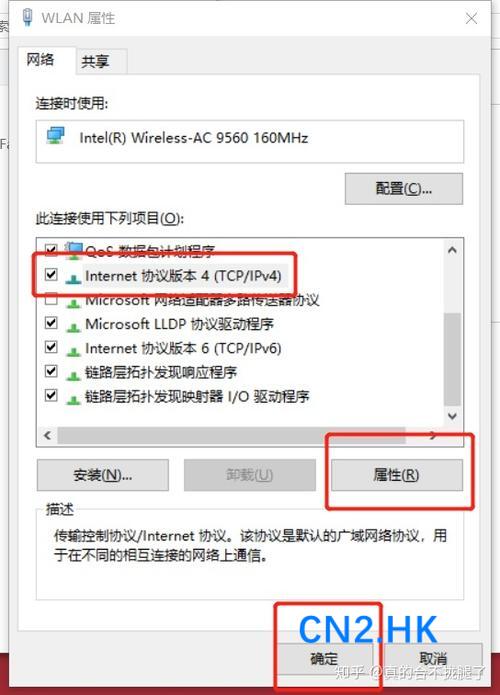
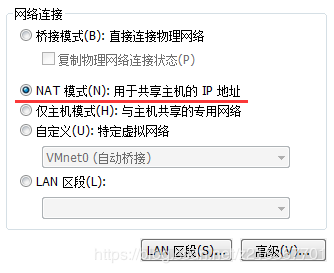
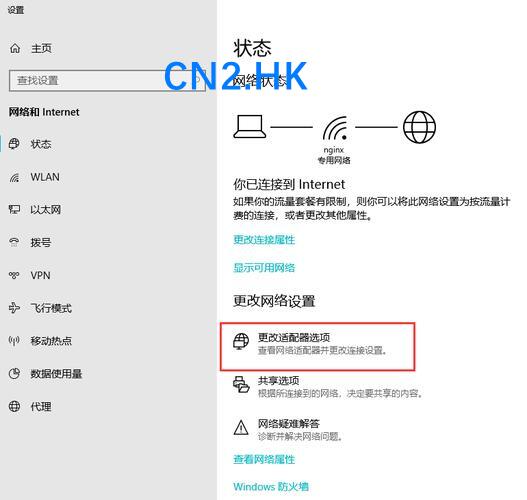
近期评论